摘要:本指南将详细阐述如何重装最新系统,包括准备工作、下载系统镜像、制作启动盘、备份重要数据、系统重装等步骤。通过遵循本指南,用户可以轻松完成系统重装,确保计算机运行更加流畅,并解决可能的系统问题。
本文目录导读:
随着科技的快速发展,计算机系统的重装已成为我们日常工作和生活中不可或缺的一部分,本文将详细介绍如何为计算机重装最新系统,包括准备工作、下载系统镜像、创建启动盘、系统安装等具体步骤,在进行系统重装之前,务必备份重要数据,以免丢失。
准备工作
1、确认计算机硬件配置,选择兼容的系统版本,如果您的计算机是较新的型号,可以选择安装Windows 10或Windows 11的最新版本。
2、准备一个可用的U盘或DVD,用于创建启动盘。
3、在互联网上找到一个可靠的来源下载最新的系统镜像,确保下载的文件来自官方或可信赖的第三方。
4、准备重装系统过程中可能需要的驱动程序和安装文件。
下载系统镜像
1、访问官方网站(如Microsoft官网)或可信赖的第三方网站。
2、选择您想要下载的系统版本(例如Windows 10或Windows 11)。
3、下载与您的计算机硬件兼容的系统镜像文件,请确保下载的文件完整且未损坏。
创建启动盘
1、将准备好的U盘或DVD插入计算机。
2、使用软件(如Rufus、WinToFlash等)制作启动盘,这些软件可以帮助您将下载的系统镜像写入U盘或DVD,从而创建可引导的启动盘。
3、在制作启动盘的过程中,请确保选择正确的目标设备和系统镜像文件。
系统安装
1、将制作好的启动盘插入需要重装系统的计算机。
2、重启电脑,进入BIOS设置,将启动顺序调整为从U盘或DVD启动。
3、保存设置并重新启动计算机,计算机将从启动盘启动,并进入一个临时环境,开始进行系统安装。
4、按照屏幕上的指示完成系统安装,这包括选择安装语言、时间设置、键盘布局等。
5、在安装过程中,选择自定义安装,然后选择要安装系统的分区(通常为C盘),这将删除该分区上的所有数据,因此请确保已备份重要数据。
6、完成系统安装后,计算机将重新启动并加载新安装的系统,您可以开始设置计算机,如连接网络、创建用户账户等。
安装驱动程序和软件
1、安装必要的硬件驱动程序,以确保计算机各部件的正常运行,您可以从计算机制造商的网站上下载驱动程序,或使用第三方驱动程序管理工具。
2、安装您需要的软件,如办公软件、浏览器、媒体播放器等。
3、将备份的数据恢复到计算机中。
系统优化和更新
1、对系统进行优化,以提高性能和稳定性,这包括关闭不必要的启动项、清理系统垃圾文件、调整电源选项等。
2、安装系统更新,定期更新系统可以修复安全漏洞并提高系统性能。
3、定期进行磁盘清理和整理,以确保计算机运行流畅。
本文详细介绍了如何为计算机重装最新系统,包括准备工作、下载系统镜像、创建启动盘、系统安装、安装驱动程序和软件以及系统优化和更新等步骤,在进行系统重装之前,请务必备份重要数据,以免丢失,希望本文能帮助您顺利完成系统重装,并为您的计算机带来更好的性能和体验。
转载请注明来自深圳巨美光电科技有限公司,本文标题:《如何重装最新系统,详细步骤解析》
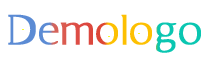
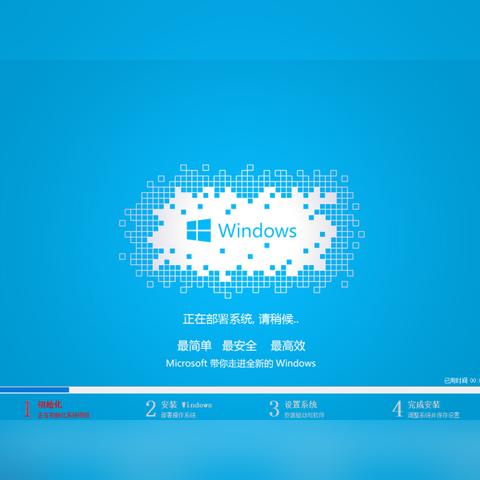




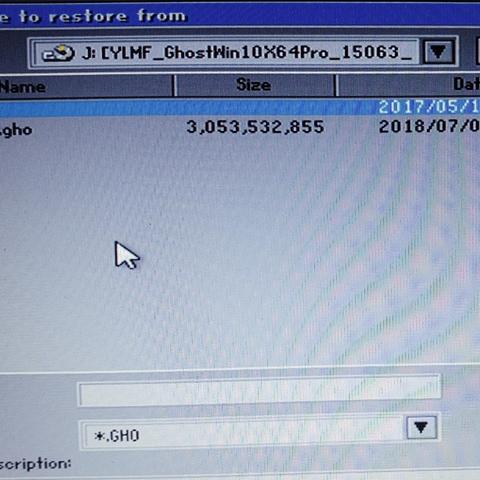
还没有评论,来说两句吧...